Import prestations avec Excel
Saisie des prestations
Importation de prestations à partir d'Excel
Ce manuel décrit l'application permettant d'importer dans NEXUS / HEIM des prestations dans la saisie des prestations à partir d'un fichier Excel. Il ne s'agit pas ici de l'importation des données de base (catalogue des prestations) mais des données de mouvement (saisie des prestations).
Conditions préalables
Conditions préalables pour que l'importation des prestations puisse être effectuée par Excel :
- NEXUS / HEIM version 2022.0 ou supérieure
- Excel et NEXUS / HEIM doivent être installés sur le système d'exécution
- Les prestations à importer doivent être présentes dans le catalogue des prestations.
Préparation
Il est possible d'importer des prestations de tout type. Celles-ci doivent toutefois être présentes et actives au préalable dans le catalogue des prestations. L'importation de prestations Excel se trouve dans l'onglet "Gestion EMS", dans le sous-menu du "Catalogue des prestations", sous l'option de menu "Importer catalogue des prestations" :
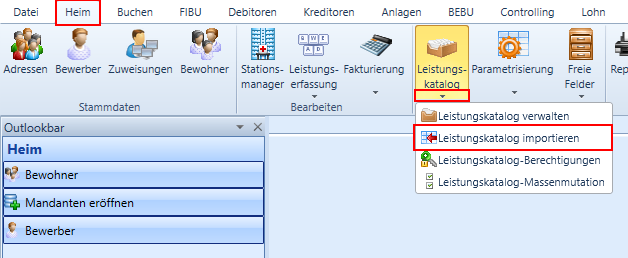
Un masque s'ouvre alors avec différents onglets. Pour pouvoir importer non pas les données de base dans le catalogue des prestations, mais les prestations pour la saisie des prestations, il faut passer à l'onglet "Prestations". On peut ensuite y importer l'Excel préparé. La liste Excel des prestations pour la saisie des prestations doit être préparée en conséquence pour l'importation et être créée dans la bonne structure. Cette structure peut être affichée par le système de la manière suivante : 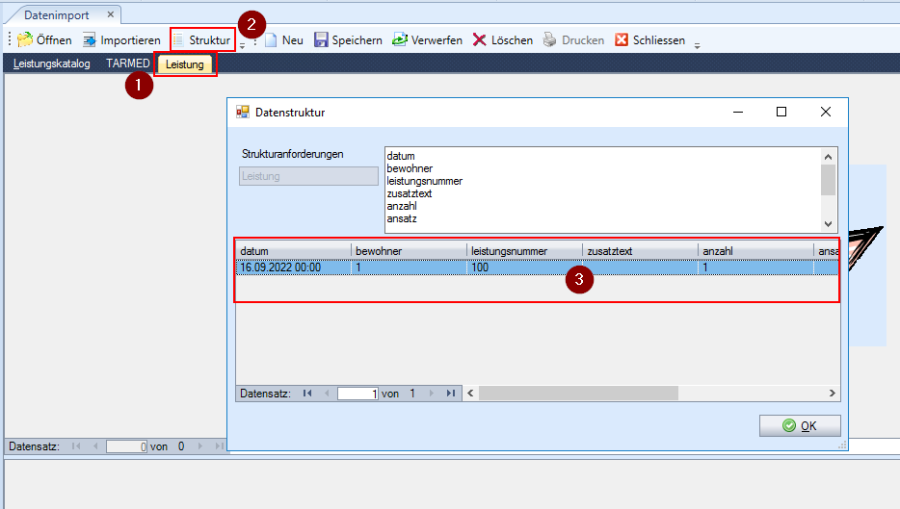
La structure affichée ci-dessus peut être glissée dans Excel par drag-n-drop. (si cela n'est pas activé, il est possible d'activer la fonction "glisser..." par un clic droit dans le tableau)

Cette structure doit être respectée à la lettre, sinon l'importation ne fonctionnera pas.
Structure du fichier Excel
Rouge = champ obligatoire Bleu = un des trois champs doit obligatoirement être présent pour identifier la prestation Jaune = champs optionnels
Date |
la date de réalisation de la prestation |
Résidents |
Le numéro de résident (NEXUS / HEIM) |
Numéro de prestation |
Le numéro de prestation dans le catalogue des prestations (NEXUS / HEIM) |
Texte supplémentaire |
Texte supplémentaire optionnel (apparaît sur la facture selon le paramétrage) |
Nombre |
Nombre (quantité) de prestations |
Taux |
Taux / prix de la prestation (écrase le prix du catalogue de prestations !) |
Montant |
Total du nombre * Prix (optionnel) |
GTIN |
Numéro GTIN attribué à la prestation dans le catalogue des prestations (NEXUS / HEIM) |
Pharmacode |
Pharmacode associé à la prestation dans le catalogue des prestations (NEXUS / HEIM) |
Importer des prestations
Lorsque le fichier Excel contenant toutes les prestations souhaitées est prêt à être importé, il est possible de l'importer depuis NEXUS / HEIM. Pour cela, nous choisissons la fonction "Ouvrir" dans le masque d'importation des prestations et sélectionnons le fichier Excel :
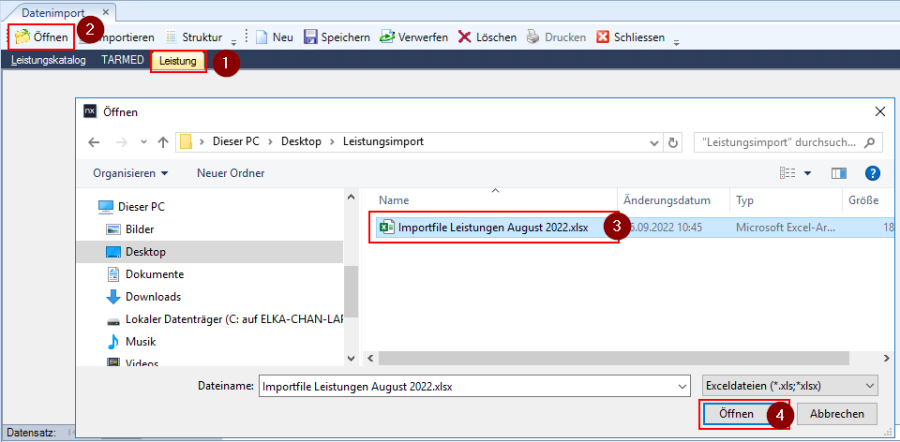
Ensuite, les données sont chargées à partir d'Excel et, après un court laps de temps (en fonction de la quantité de données), elles apparaissent dans le tableau supérieur. Elles peuvent ensuite être vérifiées et éventuellement adaptées directement. Si les données semblent plausibles, elles peuvent être importées dans un premier temps en cliquant sur la fonction "Importer" et reprises dans le tableau inférieur :
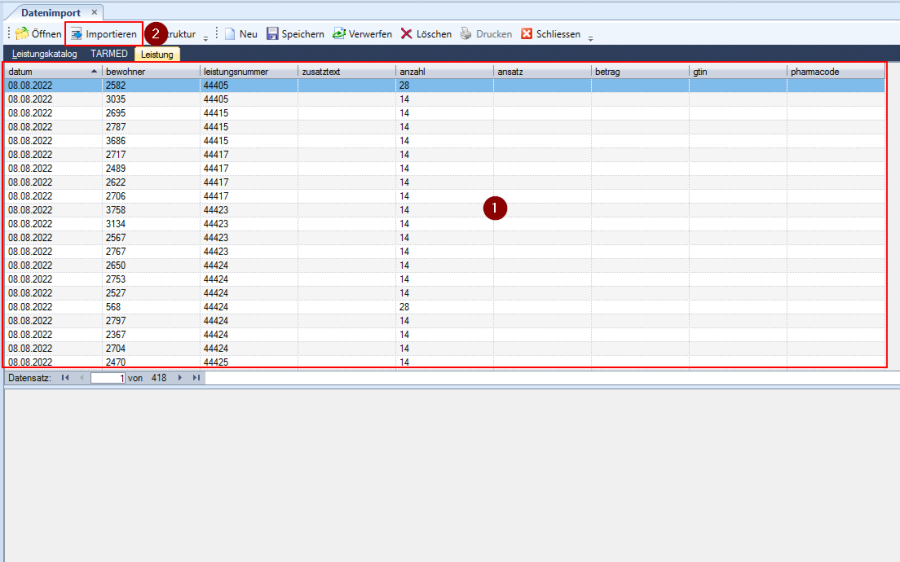
Lors de cette étape, les données sont contrôlées techniquement et les éventuelles erreurs telles que "La prestation n'a pas été trouvée dans le catalogue des prestations" sont affichées en conséquence et l'enregistrement / la prestation n'est pas repris dans le tableau inférieur. Attention ! Aucune donnée n'est encore enregistrée lors de cette étape ! Il s'agit uniquement d'un contrôle technique des données et de leur préparation pour l'importation et l'enregistrement définitifs. Si des erreurs s'affichent encore lors de cette étape, le masque peut être fermé, les erreurs corrigées et l'importation peut être effectuée à nouveau selon la même procédure - décrite ci-dessus. Si aucune erreur / aucun problème n'apparaît lors de l'importation, toutes les prestations figurent dans le tableau ci-dessous et sont prêtes pour l'importation / l'enregistrement définitif :
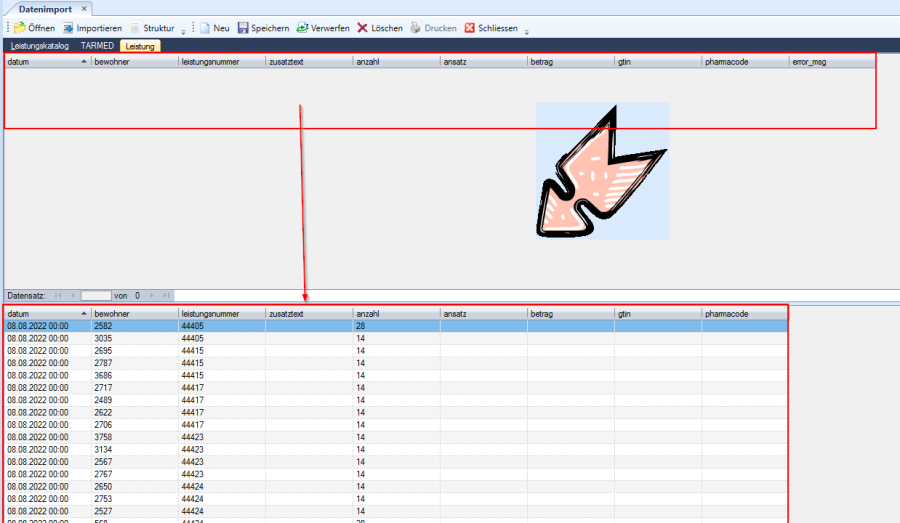
En cliquant sur "Enregistrer", les données sont définitivement importées et sauvegardées. Après un court délai d'attente (qui dépend à nouveau de la quantité de données), un message apparaît indiquant que l'importation est terminée avec succès :
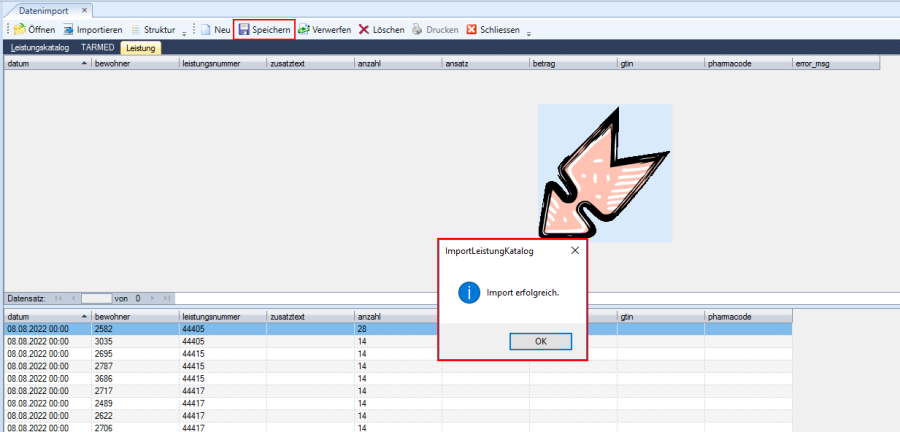
L'importation des prestations depuis Excel est ainsi terminée et les prestations sont visibles dans la saisie des prestations.